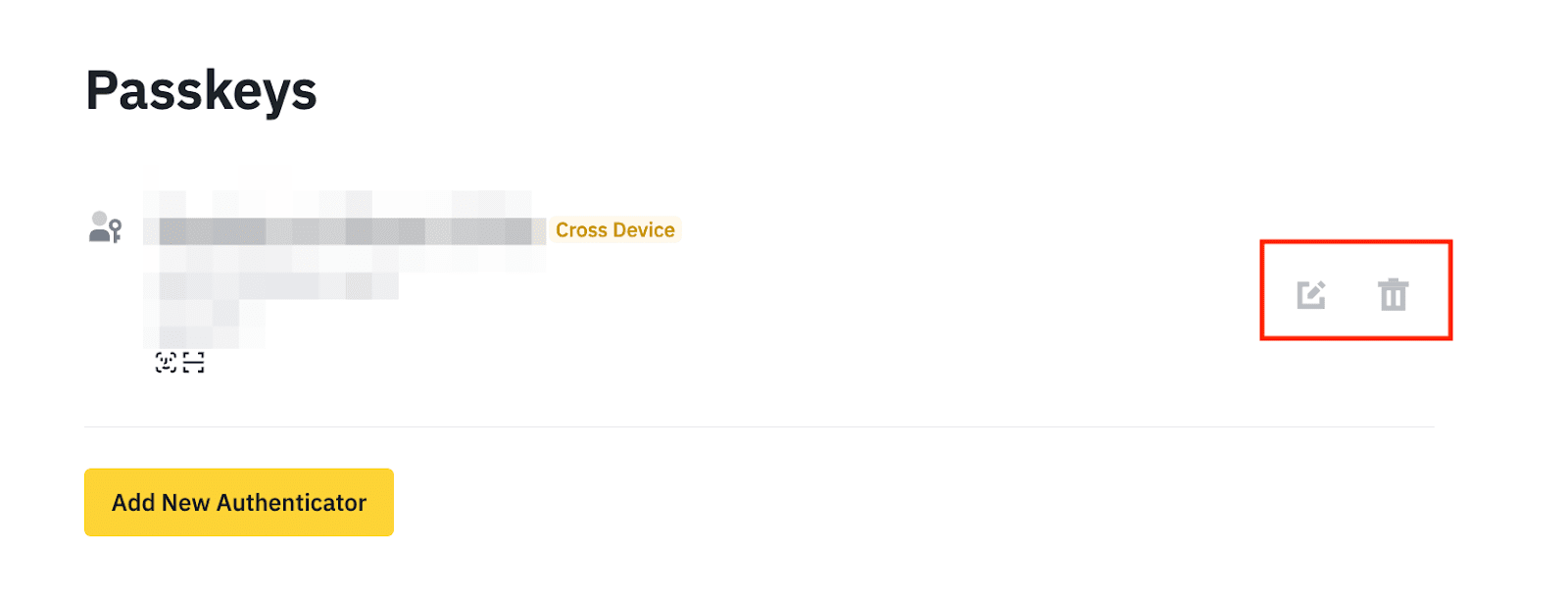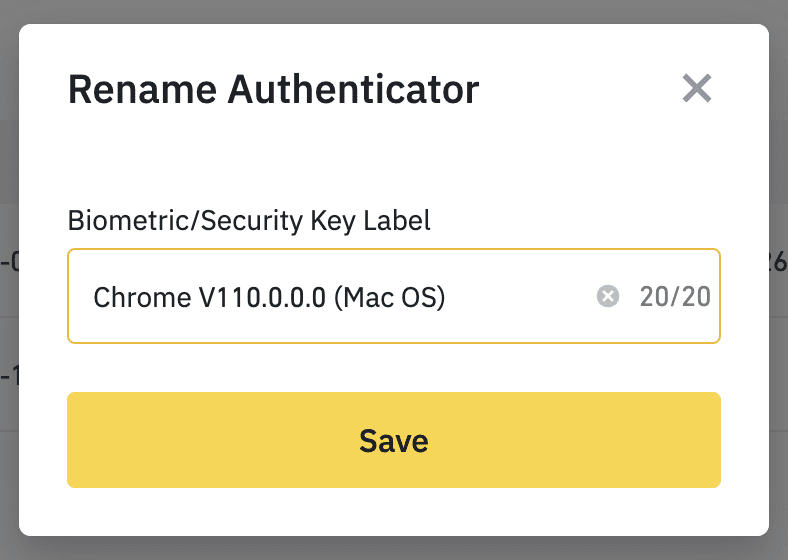Η Binance υποστηρίζει πλέον τη χρήση κλειδιών πρόσβασης για την επαλήθευση της ταυτότητάς σας για τις περισσότερες λειτουργίες λογαριασμού σε διαφορετικές συσκευές. Αφού προσθέσετε ένα κλειδί πρόσβασης, μπορείτε να το χρησιμοποιήσετε για έλεγχο ταυτότητας δύο παραγόντων (2FA) σε όλες τις συνδεδεμένες συσκευές σας. Επιτρέπουν ταχύτερη και ασφαλέστερη επαλήθευση για την προστασία του λογαριασμού σας σε σχέση με την απλή χρήση κωδικών πρόσβασης.
Η λειτουργία κλειδιού πρόσβασης είναι προς το παρόν διαθέσιμη μόνο στην εφαρμογή Binance 2.60 ή νεότερη έκδοση, με συσκευές iOS 16 ή νεότερες και συσκευές Android OS 9 ή νεότερες.
Μπορείτε να προσθέσετε ένα κλειδί πρόσβασης χρησιμοποιώντας το iCloud Keychain, ένα κλειδί ασφαλείας USB, το κλείδωμα οθόνης ή το PIN του τηλεφώνου σας ή μια διαφορετική συσκευή (π.χ. ένα άλλο κινητό τηλέφωνο).
1. Συνδεθείτε στην εφαρμογή Binance και μεταβείτε στην ενότητα [Κέντρο Λογαριασμού]. Πατήστε στην ενότητα προφίλ στο επάνω μέρος και μεταβείτε στην ενότητα [Ασφάλεια].
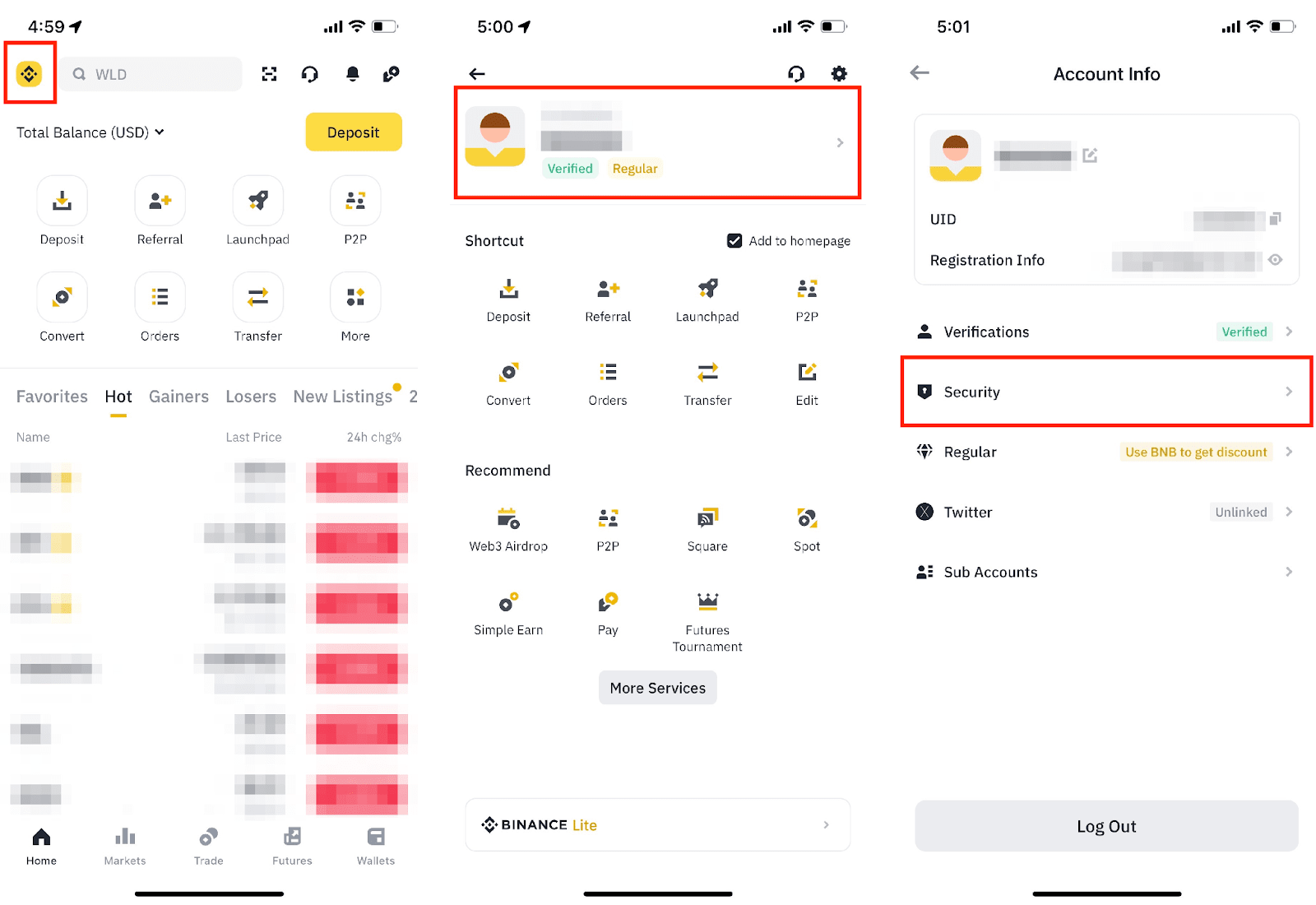
2. Πατήστε στην επιλογή [Κλειδιά πρόσβασης (Βιομετρικά στοιχεία)] - [Προσθήκη Κλειδιού πρόσβασης]. Ίσως χρειαστεί να επαληθεύσετε με το υπάρχον κλειδί πρόσβασης/συσκευή 2FA για το επόμενο βήμα.


3. Θα δείτε ένα αναδυόμενο παράθυρο. Επιβεβαιώστε ότι αυτή είναι η διεύθυνση email του λογαριασμού σας στην Binance. Πατήστε στην επιλογή [Συνέχεια] και επιλέξτε μια μέθοδο επαλήθευσης για να δημιουργήσετε ένα κλειδί πρόσβασης.
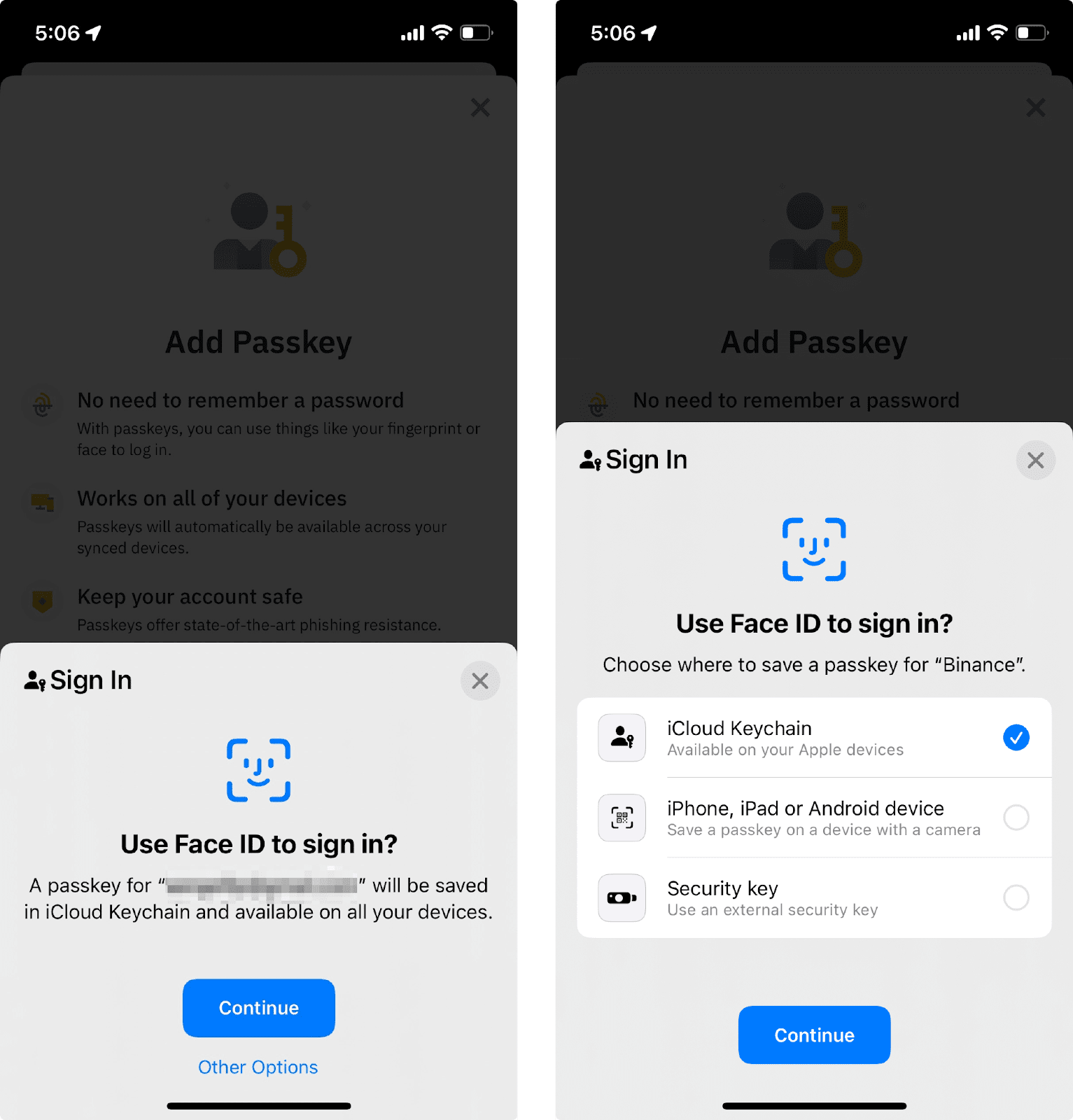
Εάν δεν έχετε ενεργοποιήσει το iCloud Keychain, θα σας ζητηθεί να το κάνετε σε αυτό το βήμα. Πατήστε [Ενεργοποίηση iCloud Keychain] και ακολουθήστε τις οδηγίες για να το ενεργοποιήσετε.
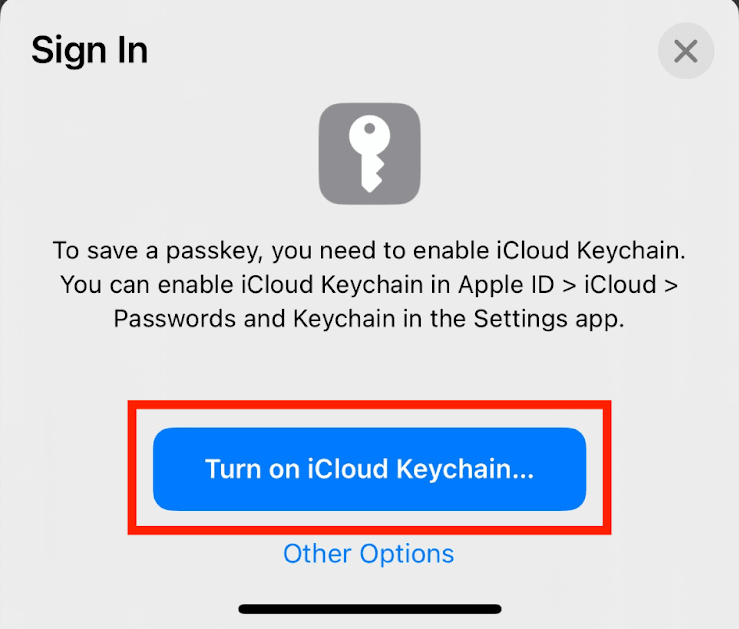
Εάν έχετε ήδη ενεργοποιήσει το iCloud Keychain, πατήστε [Συνέχεια] και επαληθεύστε με τον κωδικό πρόσβασης ή τα βιομετρικά στοιχεία σας. Λάβετε υπόψη ότι το κλειδί πρόσβασης που δημιουργήθηκε θα συγχρονιστεί σε όλες τις συσκευές Apple σας χρησιμοποιώντας το ίδιο Apple ID.
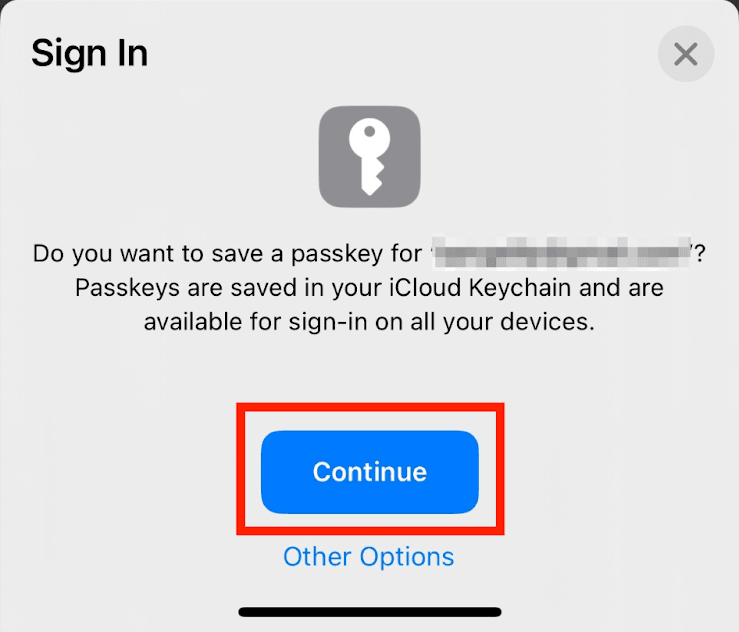
Εάν χρησιμοποιείτε συσκευή iOS:
1. Πατήστε [Άλλες επιλογές] και επιλέξτε [Κλειδί ασφαλείας].
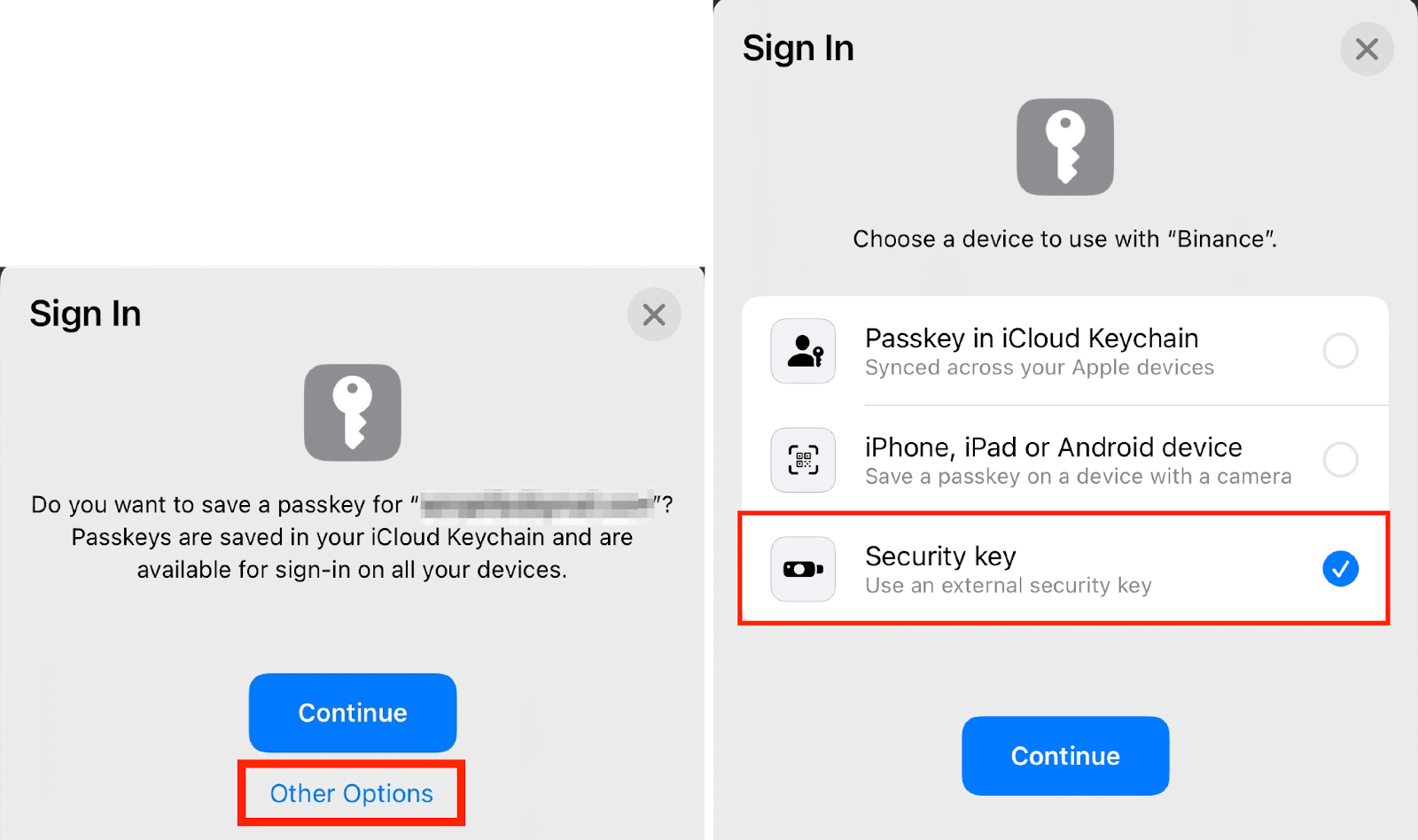
2. Εισαγάγετε και ενεργοποιήστε το κλειδί ασφαλείας USB ή φέρτε το κλειδί NFC κοντά στο επάνω μέρος της συσκευής σας για επαλήθευση.
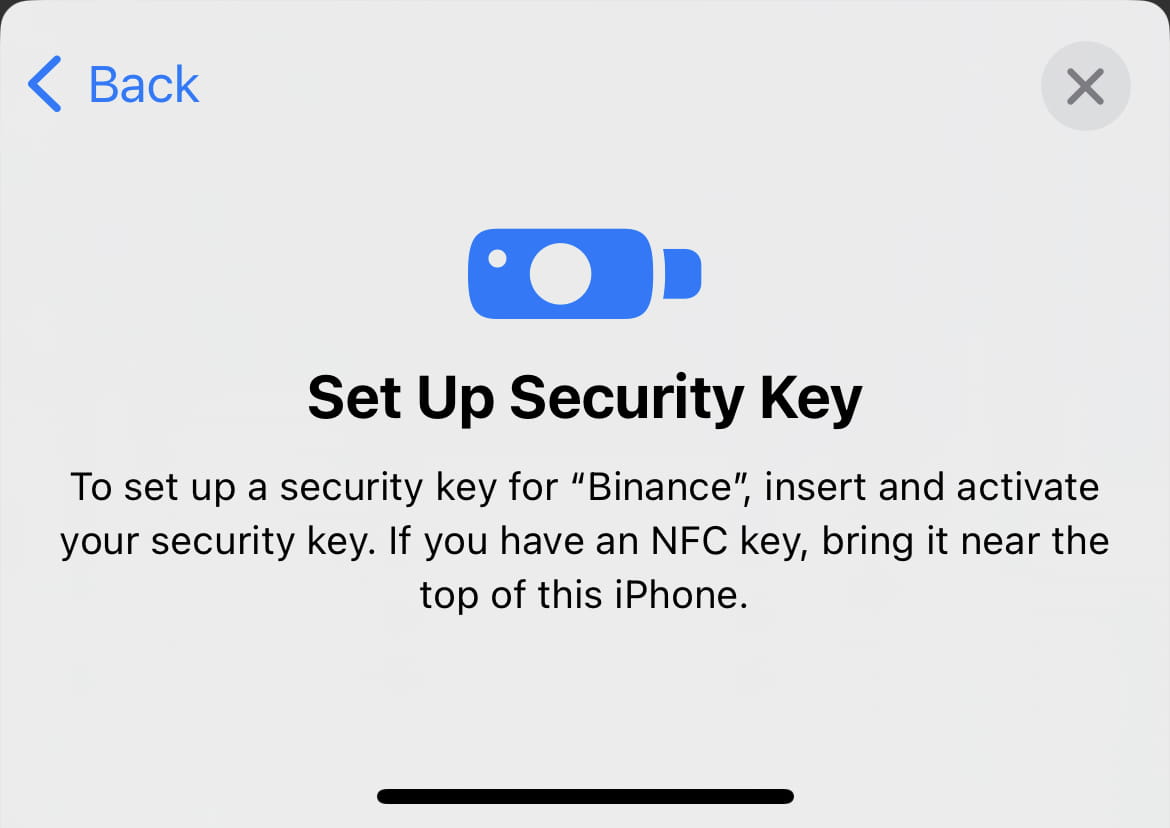
Εάν χρησιμοποιείτε συσκευή Android:
1. Ορίστε μια επιλογή, ανάλογα με τη ρύθμιση του κλειδιού ασφαλείας σας (NFC ή USB).
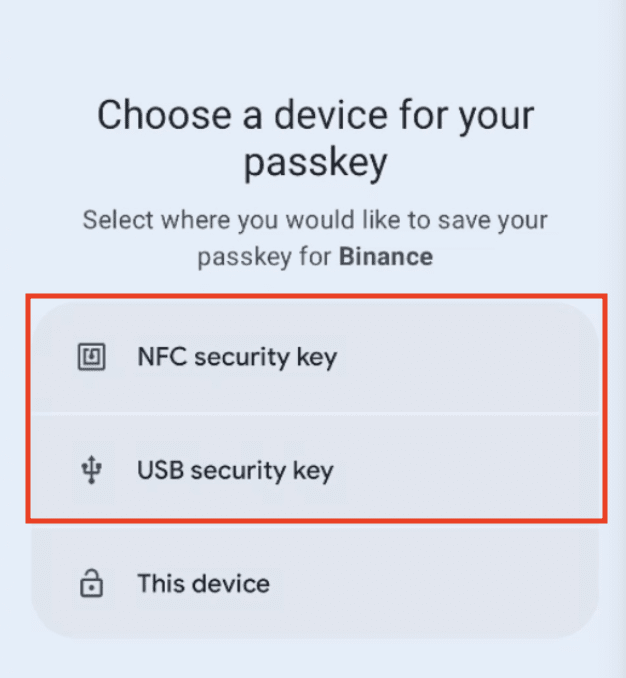
2. Ενεργοποιήστε το κλειδί ασφαλείας για επαλήθευση. Για παράδειγμα, κρατώντας το κλειδί NFC στο πίσω μέρος της συσκευής σας.
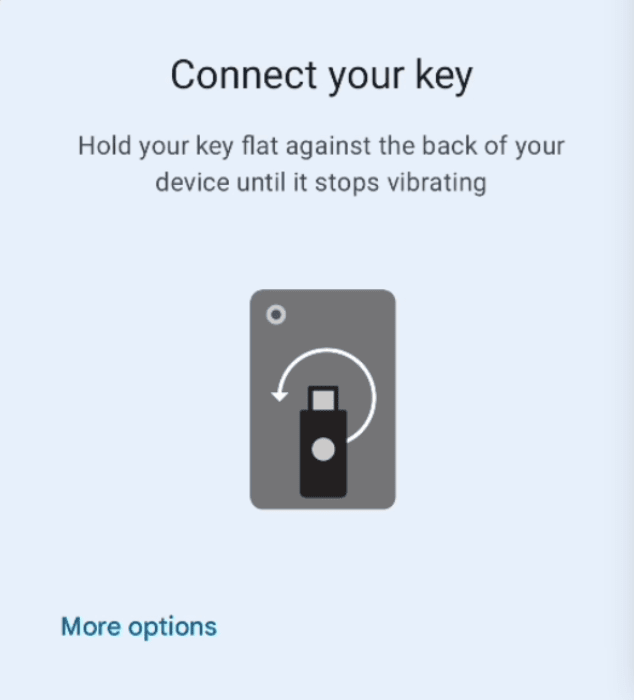
1. Πατήστε [Άλλες επιλογές] και επιλέξτε [iPhone, iPad ή συσκευή Android]. Πατήστε [Συνέχεια].
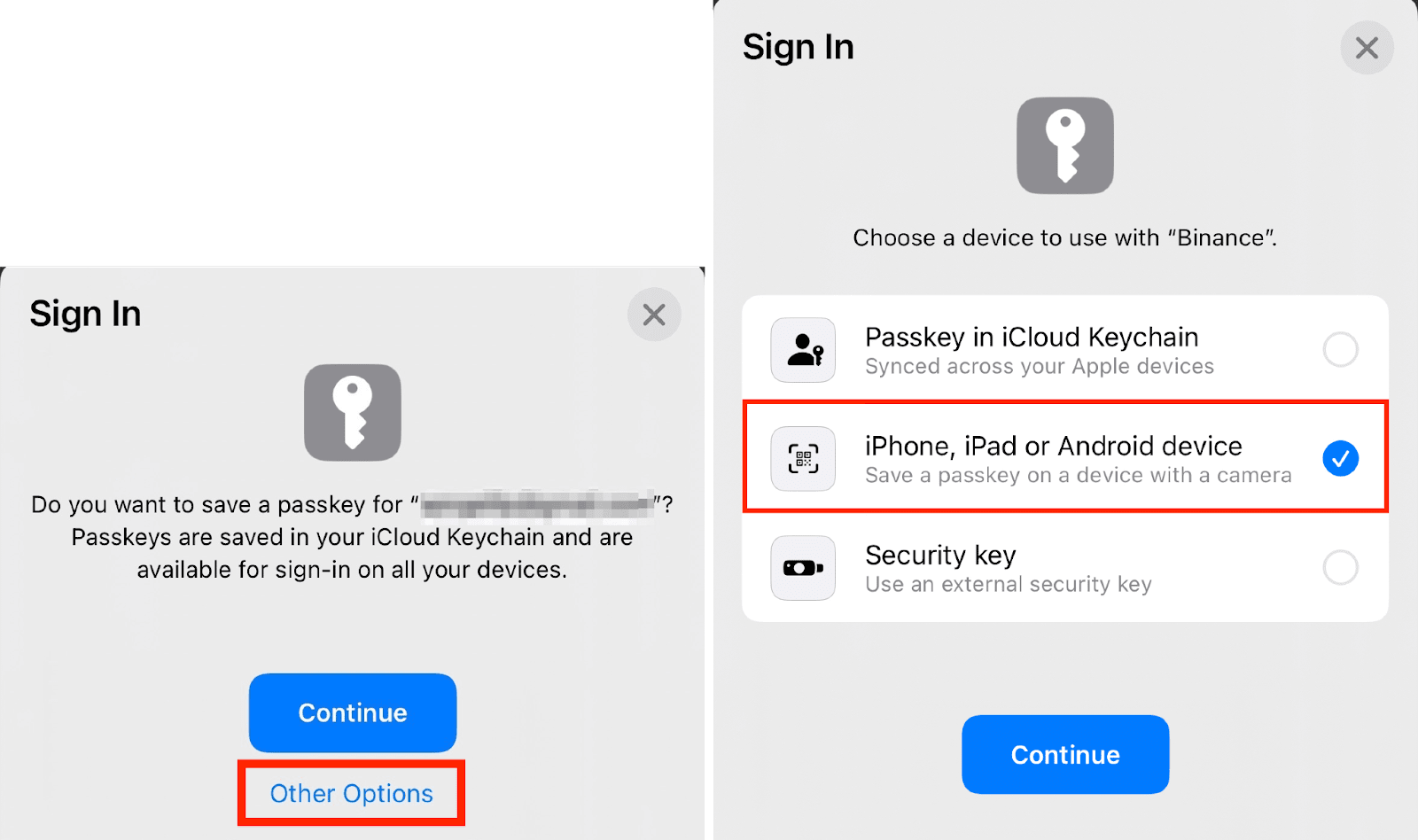
2. Θα δείτε έναν κωδικό QR. Σαρώστε τον με άλλη συσκευή. Μπορείτε να χρησιμοποιήσετε μια συσκευή iPhone, iPad ή Android.
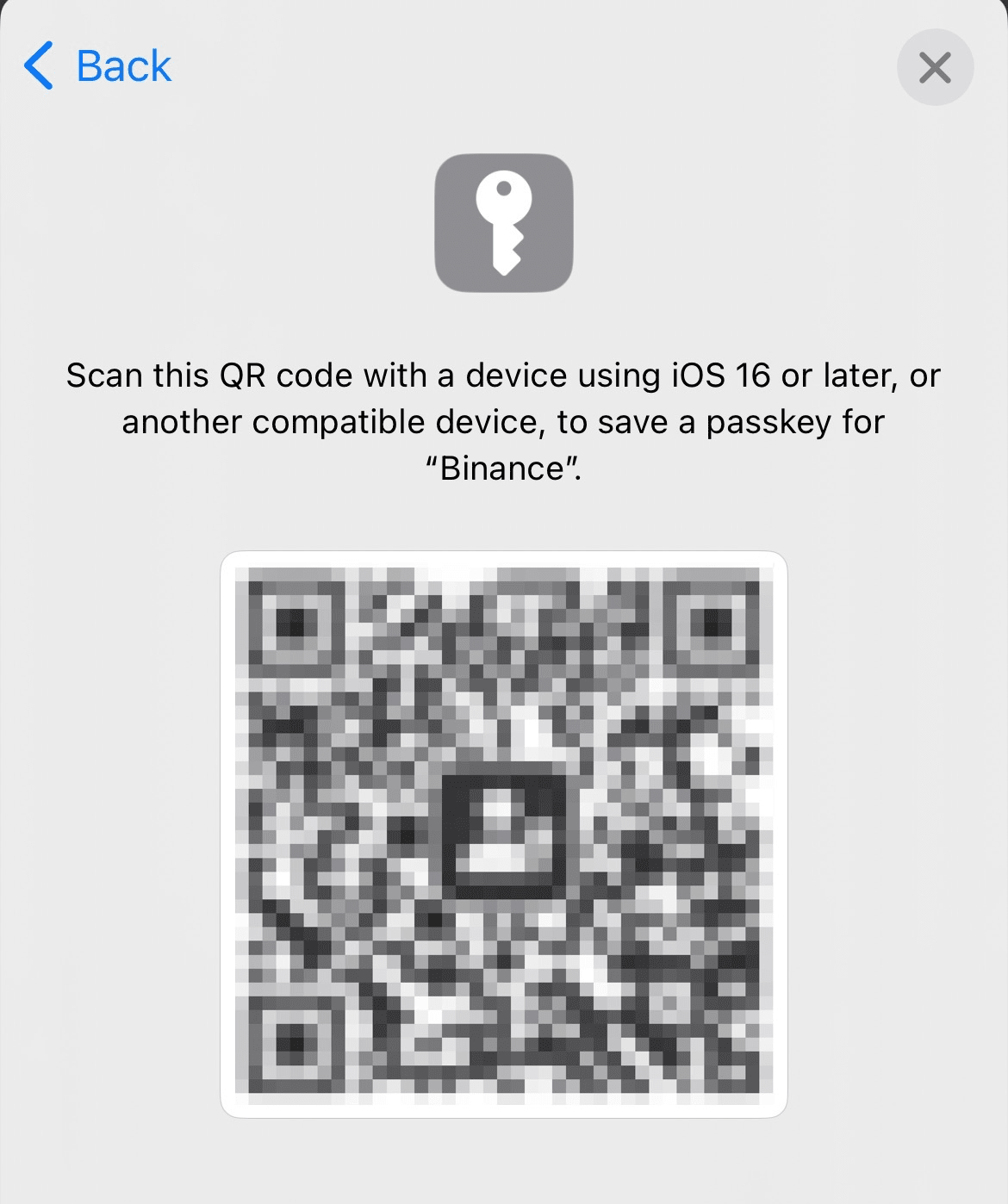
1. Θα δείτε το παρακάτω αναδυόμενο παράθυρο αν χρησιμοποιείτε μια συσκευή Android που υποστηρίζει τον Διαχειριστή Κωδικών Google. Κάντε κλικ στην επιλογή [Δημιουργία].
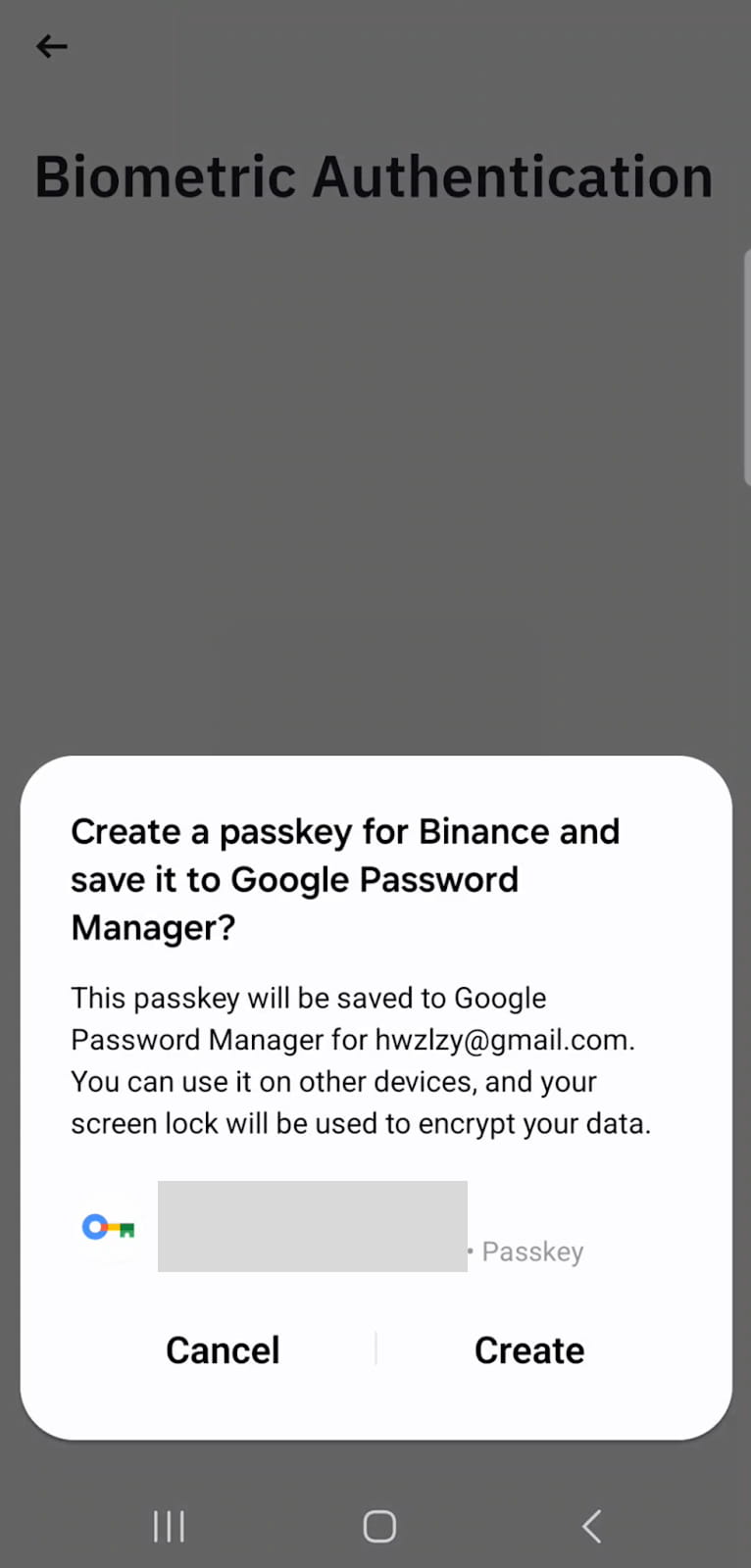
2. Επαληθεύστε με το Touch ID ή το PIN σας.
5. Ένα κλειδί πρόσβασης προστέθηκε επιτυχώς στον λογαριασμό σας Binance.

Μπορείτε να προσθέσετε ένα κλειδί πρόσβασης για τον λογαριασμό σας Binance σε υποστηριζόμενα προγράμματα περιήγησης, όπως η πιο πρόσφατη έκδοση του Chrome. Όπως και στη δημιουργία ενός κλειδιού πρόσβασης στην εφαρμογή Binance, μπορείτε να χρησιμοποιήσετε τον κωδικό πρόσβασης του υπολογιστή σας ή βιομετρικό έλεγχο ταυτότητας (π.χ. Touch ID), ένα κλειδί ασφαλείας USB ή μια διαφορετική συσκευή (π.χ. το τηλέφωνό σας) για να το κάνετε.
1. Συνδεθείτε στον λογαριασμό σας στην Binance και τοποθετήστε το ποντίκι σας πάνω από το εικονίδιο [Προφίλ]. Κάντε κλικ στην επιλογή [Λογαριασμός].
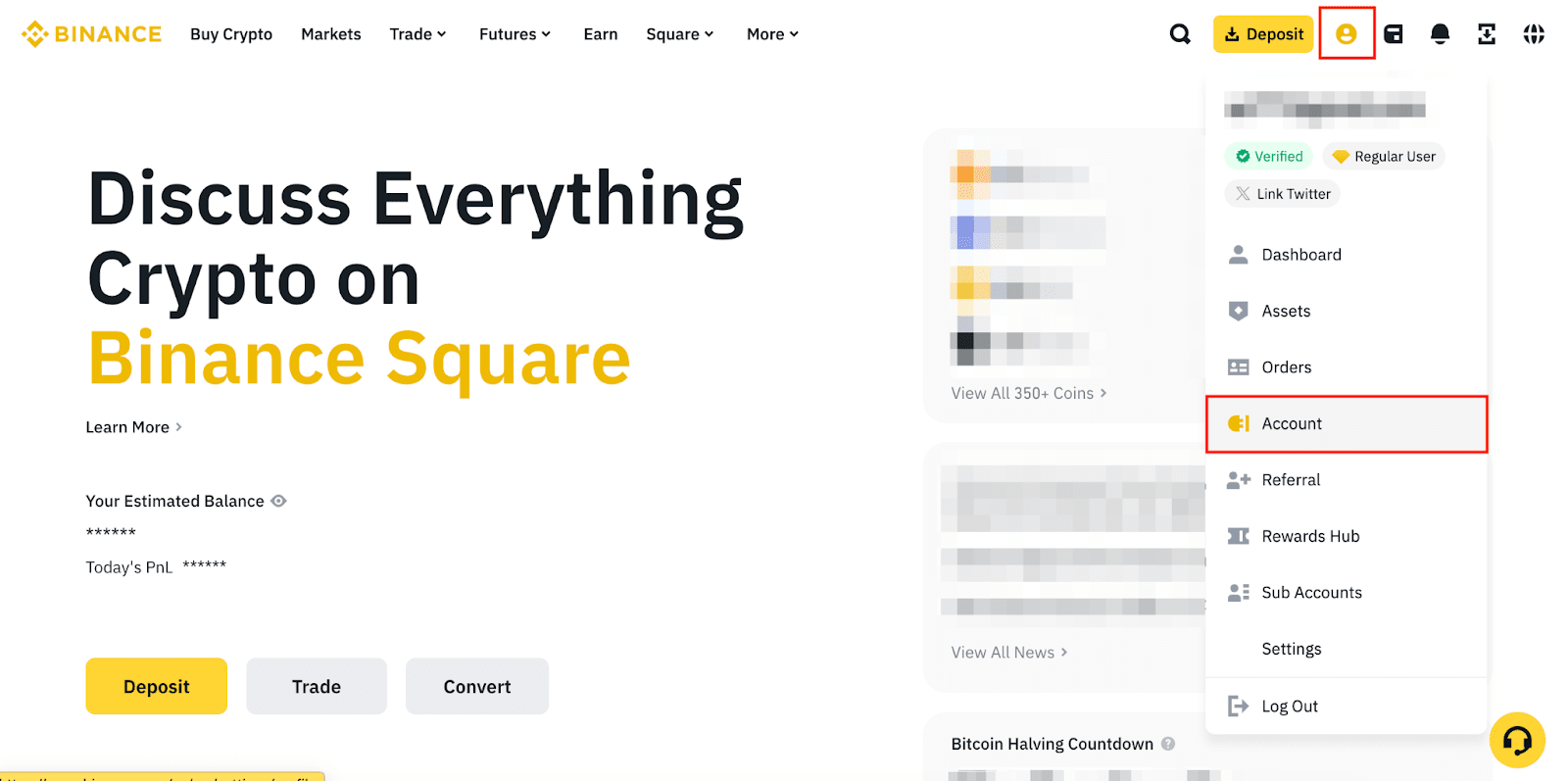
2. Μεταβείτε στην ενότητα [Ασφάλεια]. Κάντε κλικ στην επιλογή [Διαχείριση] δίπλα στην επιλογή [Κλειδιά πρόσβασης (Βιομετρικά στοιχεία)].

3. Κάντε κλικ στην επιλογή [Προσθήκη Κλειδιού πρόσβασης].

4. Ίσως χρειαστεί να ολοκληρώσετε την επαλήθευση 2FA (έλεγχος ταυτότητας δύο παραγόντων) για το επόμενο βήμα.
5. Θα δείτε ένα αναδυόμενο παράθυρο από τον περιηγητή σας. Επιβεβαιώστε ότι αυτή είναι η διεύθυνση email του λογαριασμού σας Binance και επιλέξτε μια μέθοδο επαλήθευσης για το νέο κλειδί πρόσβασης.

1. Κάντε κλικ στο [Συνέχεια].

2. Ίσως χρειαστεί να επαληθεύσετε το αίτημά σας με τον κωδικό πρόσβασης ή τα βιομετρικά σας στοιχεία. Για παράδειγμα, μπορείτε να χρησιμοποιήσετε το Touch ID στο Mac σας. Λάβετε υπόψη ότι το κλειδί πρόσβασης που δημιουργήθηκε θα αποθηκευτεί μόνο σε αυτήν τη συσκευή.
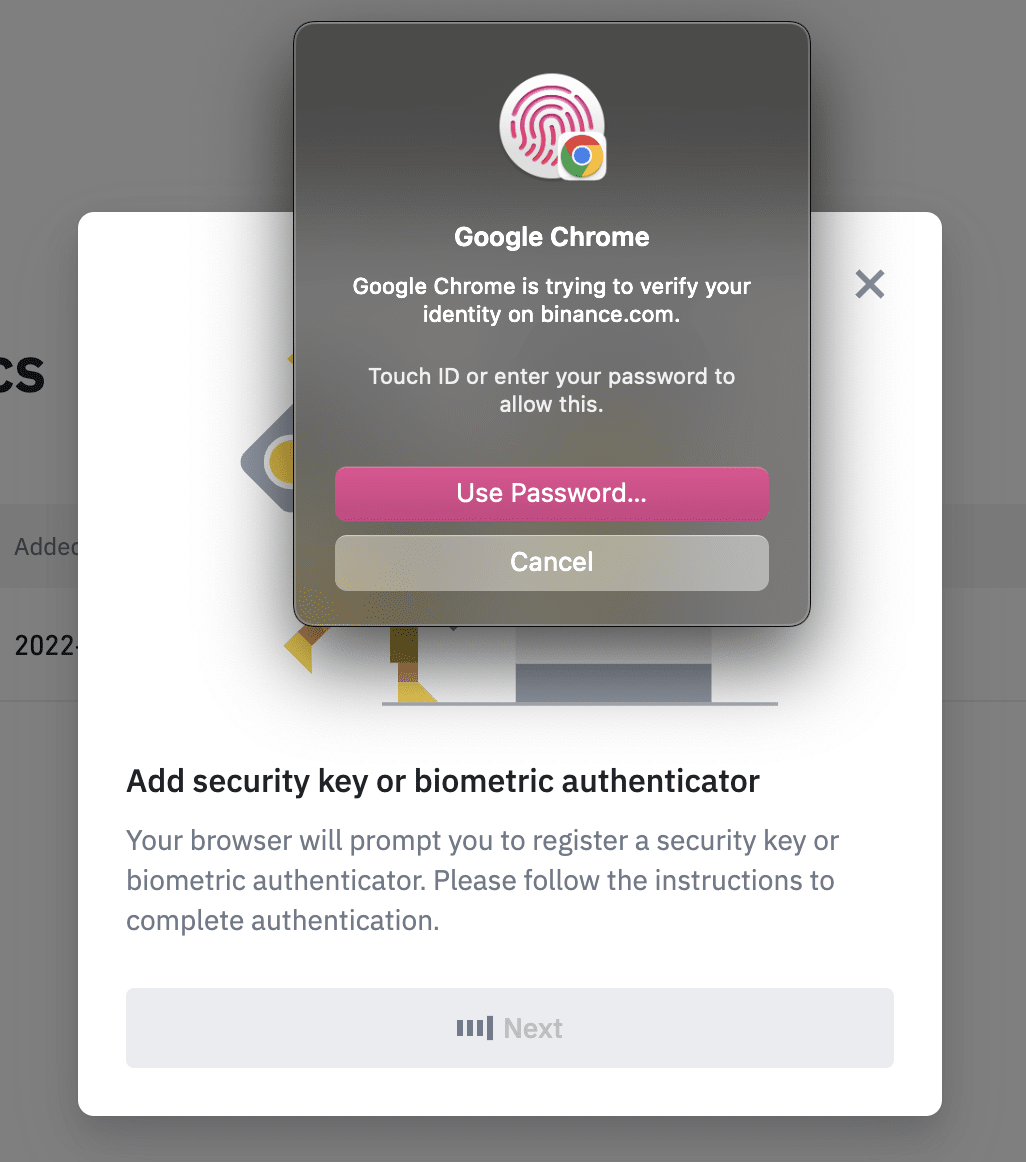
1. Κάντε κλικ στην επιλογή [Αποθηκεύστε με άλλο τρόπο] και επιλέξτε [Διαχειριστής Κωδικών Google].


2. Κάντε κλικ στην επιλογή [Δημιουργία] για να δημιουργήσετε ένα κλειδί πρόσβασης για τον Διαχειριστή Κωδικών Google. Σας προτείνουμε να χρησιμοποιήσετε αυτήν τη μέθοδο για να αποθηκεύσετε το κλειδί πρόσβασής σας, διότι θα συγχρονιστεί αυτόματα με τον λογαριασμό σας Google.

1. Κάντε κλικ στην επιλογή [Αποθηκεύστε με άλλο τρόπο] και επιλέξτε [Χρησιμοποιήστε διαφορετικό τηλέφωνο, tablet ή κλειδί ασφαλείας].


2. Όταν δείτε το παρακάτω αναδυόμενο παράθυρο, εισαγάγετε το κλειδί ασφαλείας σας στον υπολογιστή σας και αγγίξτε το για επαλήθευση.

1. Κάντε κλικ στην επιλογή [Αποθηκεύστε με άλλο τρόπο] και επιλέξτε [Χρησιμοποιήστε διαφορετικό τηλέφωνο, tablet ή κλειδί ασφαλείας].


2. Θα δείτε έναν κωδικό QR στο αναδυόμενο παράθυρο. Σαρώστε τον με τη συσκευή σας, π.χ. το τηλέφωνό σας.

3. Πατήστε [Αποθήκευση κλειδιού πρόσβασης] στο τηλέφωνό σας και ακολουθήστε τις οδηγίες για να το ρυθμίσετε.
6. Ένα κλειδί πρόσβασης προστέθηκε επιτυχώς στον λογαριασμό σας Binance. Λάβετε υπόψη ότι το κλειδί πρόσβασης που δημιουργήθηκε θα αποθηκευτεί μόνο σε αυτήν τη συσκευή.

Εάν χρησιμοποιείτε την εφαρμογή της Binance:
Μπορείτε να προσαρμόσετε το όνομα των κλειδιών πρόσβασης πατώντας το εικονίδιο [Επεξεργασία] δίπλα του.
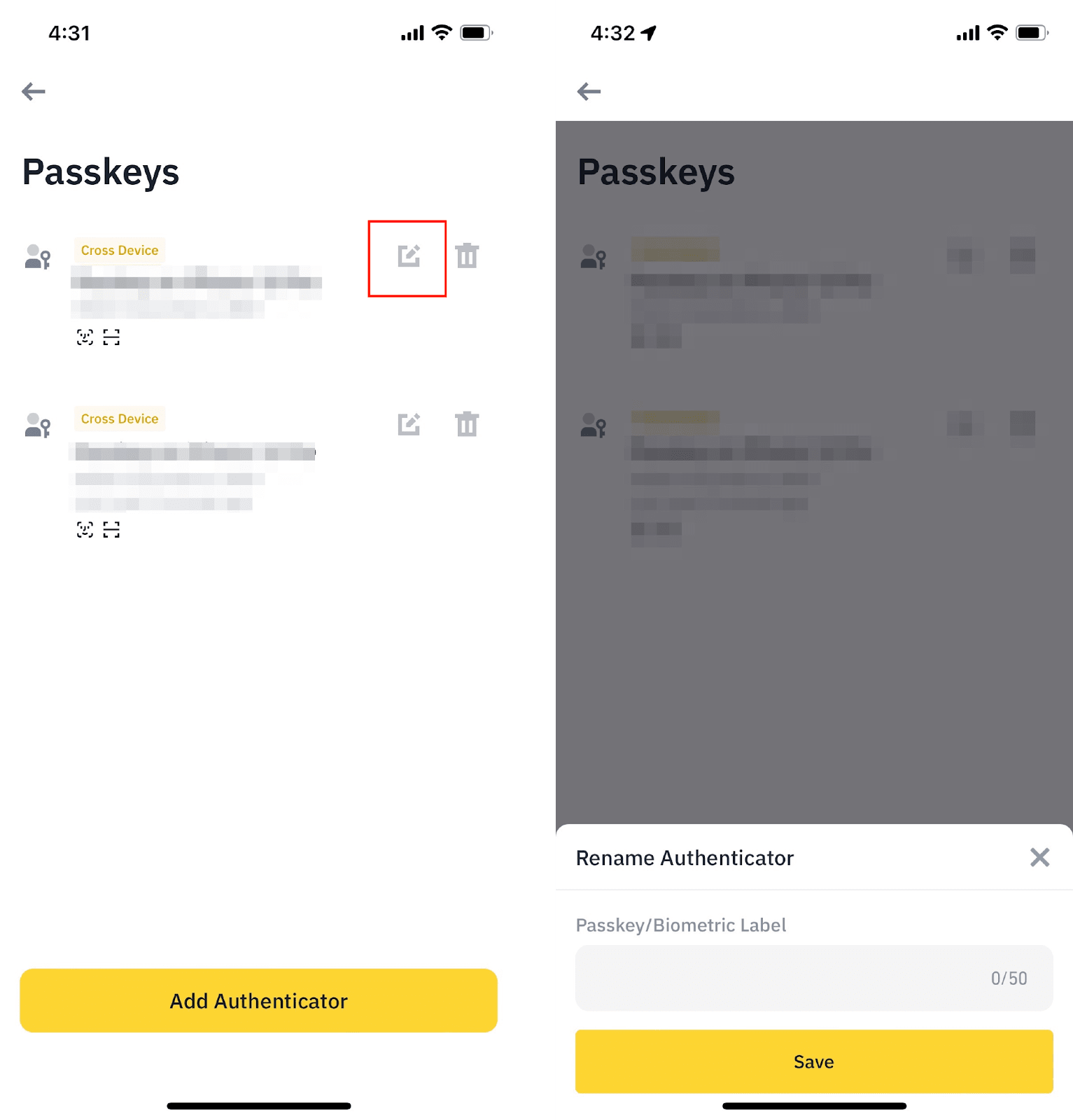
Για να αφαιρέσετε ένα κλειδί πρόσβασης, πατήστε στο εικονίδιο [Διαγραφή] και επαληθεύστε το αίτημά σας με κλειδί πρόσβασης ή έλεγχο ταυτότητας δύο παραγόντων (2FA).
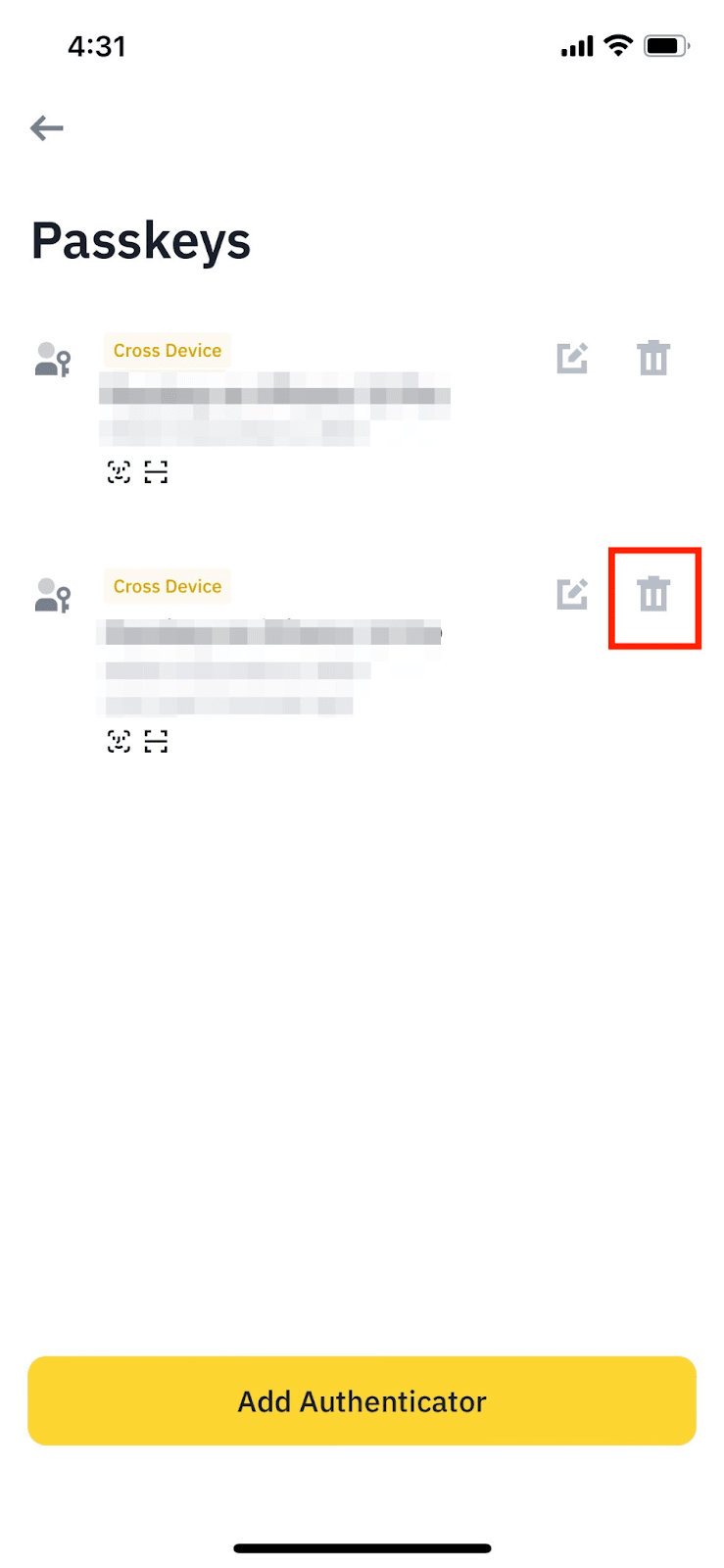
Εάν χρησιμοποιείτε τον ιστότοπο Binance (Chrome):
Κάντε κλικ στο [Επεξεργασία] ή στο [Αφαίρεση] δίπλα στο κλειδί πρόσβασης για να το μετονομάσετε ή να το διαγράψετε.
Λάβετε υπόψη ότι όταν αφαιρείτε ένα κλειδί πρόσβασης από το Chrome, πρέπει να επαληθεύσετε το αίτημα με το κλειδί πρόσβασης. Για παράδειγμα, αν θέλετε να αφαιρέσετε το κλειδί πρόσβασης του κλειδιού ασφαλείας USB, πρέπει να εισαγάγετε το κλειδί στον υπολογιστή σας για να επαληθεύσετε το αίτημα.